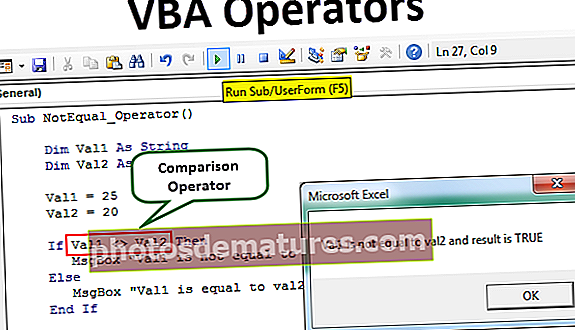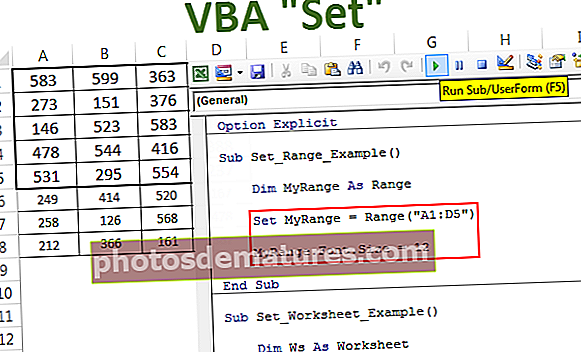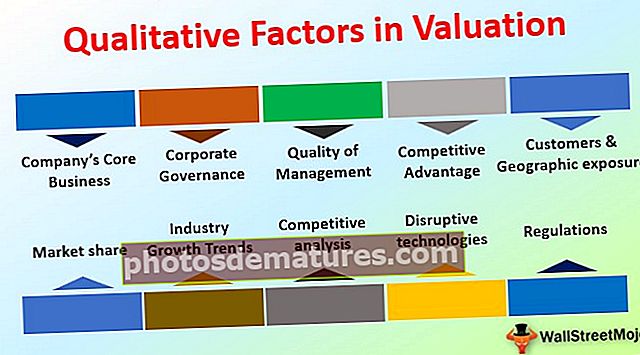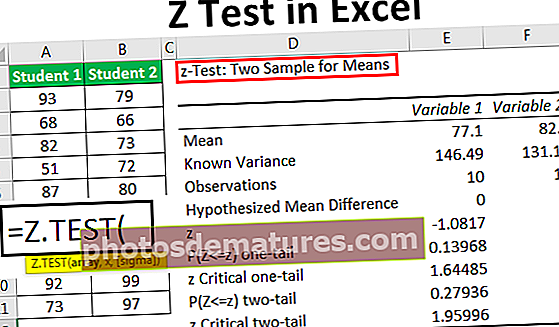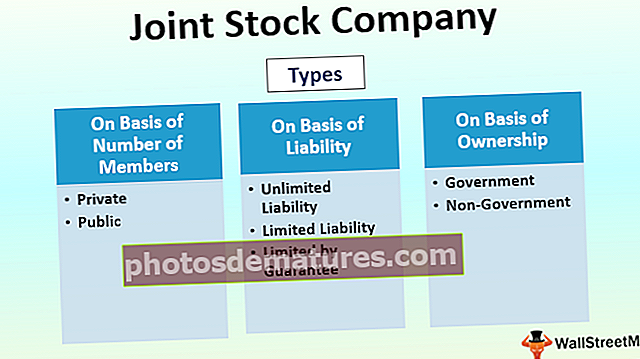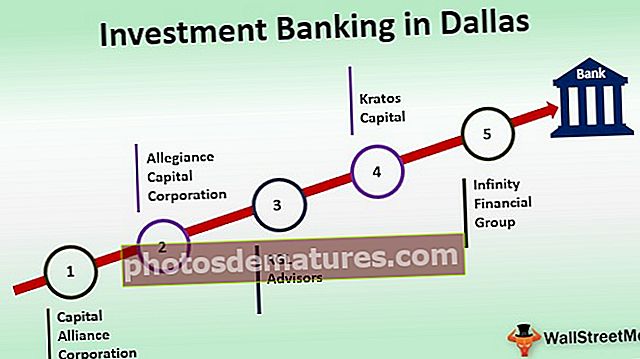ఎక్సెల్ లో గ్రిడ్లైన్లు | గ్రిడ్లైన్లను ఎలా చొప్పించాలి / జోడించాలి / చూపించు / దాచు & తొలగించాలి?
ఎక్సెల్ లోని గ్రిడ్లైన్లు ఏమిటి?
గ్రిడ్లైన్లు వర్క్షీట్లో ఒకదానికొకటి కణాలను విభజించడానికి చుక్కలతో తయారు చేయబడిన చిన్న పంక్తులు, గ్రిడ్లైన్లు పేజ్ లేఅవుట్ ట్యాబ్లో లభ్యమయ్యే చిన్న మందమైన అదృశ్యత మరియు గ్రిడ్లైన్లను సక్రియం చేయడానికి చెక్ బాక్స్ అవసరం మరియు క్రియారహితం చేయడానికి దాన్ని అన్చెక్ చేయాలి గ్రిడ్లైన్లు.
వివరించారు
ప్రతి సెల్లోని సరిహద్దును నిర్వచించడానికి ఇది మీకు సహాయపడుతుంది, ఇది డేటాను తదనుగుణంగా వేరు చేయడానికి సహాయపడుతుంది. డేటాను వర్గీకరించడానికి మరియు తదనుగుణంగా డేటాను స్పష్టంగా చూడగలిగే విధంగా వేరు చేయడానికి గ్రిడ్లైన్ మీకు సహాయపడుతుంది.
- గ్రిడ్లైన్లు స్ప్రెడ్షీట్లోని కణాలు, పంక్తులు మరియు నిలువు వరుసలను వేరుచేసే లేత బూడిద గీతలు, ఇవి సాధారణంగా రికార్డులు లేదా సమాచారాన్ని ట్రాక్ చేయడానికి / ఉంచడానికి గణన ప్రోగ్రామింగ్లో ఉపయోగించబడతాయి. మైక్రోసాఫ్ట్ ఎక్సెల్ మరియు గూగుల్ స్ప్రెడ్షీట్ గ్రిడ్లైన్లను ఉపయోగించుకునే రెండు ముఖ్యమైన అనువర్తనాలు.
- సెల్లోని డేటాను వేరు చేయడానికి మైక్రోసాఫ్ట్ ఎక్సెల్లో ప్రధానంగా గ్రిడ్లైన్లు ఉపయోగించబడతాయి ఎందుకంటే ఎక్సెల్ చాలా డేటాను కలిగి ఉంది, డేటాను నిర్వహించడానికి మరియు వర్గీకరించడానికి మీకు సహాయపడే కొన్ని నిలువు మరియు క్షితిజ సమాంతర రేఖలు అవసరం. గ్రిడ్లైన్లను ఉపయోగించడం ద్వారా, మీరు మీ డేటా పట్టికను అవసరమైన విధంగా తయారు చేయగలుగుతారు.
# 1 ఎక్సెల్ వర్క్షీట్లో గ్రిడ్లైన్లను ఎలా జోడించాలి?
మీరు ఈ గ్రిడ్లైన్స్ ఎక్సెల్ మూసను ఇక్కడ డౌన్లోడ్ చేసుకోవచ్చు - గ్రిడ్లైన్స్ ఎక్సెల్ మూస- దశ 1: ఎక్సెల్ టూల్బార్లోని వీక్షణ ట్యాబ్కు వెళ్లండి.

- దశ 2: ఎక్సెల్ షీట్లో గ్రిడ్లైన్లను చూపించడానికి గ్రిడ్లైన్ బాక్స్ ను ఎంచుకోండి.

- దశ 3: మీరు పెట్టెను తనిఖీ చేసిన తర్వాత, ఇప్పుడు మీరు క్రింద చూపిన విధంగా వర్క్బుక్లోని గ్రిడ్లైన్లను చూడగలరు.

# 2 మొత్తం వర్క్షీట్ నుండి గ్రిడ్లైన్లను ఎలా తొలగించాలి?
- దశ 1: అవసరమైన డేటా లేదా మొత్తం వర్క్బుక్ను ఎంచుకోండి లేదా మొత్తం వర్క్షీట్ను ఎంచుకోవడానికి మీరు ఎక్సెల్ Ctrl + A లో సత్వరమార్గాన్ని ఉపయోగించవచ్చు. ఎక్సెల్ టూల్బార్లోని వీక్షణ ట్యాబ్కు వెళ్లండి. ఆపై షీట్ నుండి గ్రిడ్ పంక్తులను తొలగించడానికి గ్రిడ్లైన్ బాక్స్ను ఎంపిక చేయవద్దు:

- దశ 2: మీరు పెట్టెను అన్చెక్ చేసిన తర్వాత, అది స్ప్రెడ్షీట్ నుండి అన్ని గ్రిడ్లైన్లను స్వయంచాలకంగా దాచిపెడుతుంది.

# 3 నిర్దిష్ట లేదా ప్రత్యేకమైన సెల్ నుండి గ్రిడ్లైన్లను ఎలా దాచాలి?
- దశ 1: మీరు ఎక్సెల్ గ్రిడ్లైన్లను తొలగించాలనుకుంటున్న కణాల పరిధిని ఎంచుకోండి.

- దశ 2: డైలాగ్ బాక్స్లో చూపించే కాంటెక్స్ట్ మెనూ నుండి మీరు ఎంచుకున్న ఫార్మాట్ సెల్స్ను ఎంచుకున్న పరిధిపై కుడి క్లిక్ చేయండి.

- దశ 3: ఫార్మాట్ సెల్ టాబ్ క్రింద సరిహద్దు టాబ్కు వెళ్లండి.

- దశ 4: సరిహద్దు రంగు క్రింద చూపించే ప్రీసెట్లు ఎంపిక క్రింద తెలుపు రంగును ఎంచుకుని, అవుట్లైన్ మరియు ఇన్సైడ్ బటన్లను నొక్కండి. సరే నొక్కండి.

- దశ 5: సరే క్లిక్ చేసిన తర్వాత, మీరు ఎంచుకున్న నిర్దిష్ట పరిధి నుండి గ్రిడ్లైన్ను ఇది దాచిపెడుతుంది.

# 4 గ్రిడ్లైన్లతో ఎక్సెల్ షీట్ ప్రింట్ ఎలా?
- దశ 1: గ్రిడ్లైన్ ఎంపికను చూడటానికి ఎక్సెల్ టూల్ బార్ లోని పేజీ లేఅవుట్ టాబ్ కి వెళ్ళండి.

- దశ 2: కుడి వైపున ఉన్న షీట్ ఐచ్ఛికాల సమూహంలో, గ్రిడ్లైన్స్ ఎంపికలో, ప్రింట్ ఎక్సెల్ చెక్బాక్స్ను తనిఖీ చేయండి.

- దశ 3: మీరు ఈ ఎంపికను ప్రారంభించిన తర్వాత, వర్క్షీట్ను ముద్రించేటప్పుడు మీరు గ్రిడ్లైన్లను చూడగలరు. మీరు క్రింద ఇచ్చిన స్క్రీన్ షాట్ ను పరిశీలించవచ్చు

లాభాలు
- మీ రంగు, మందం మరియు నమూనా ప్రకారం గ్రిడ్లైన్లను అనుకూలీకరించవచ్చు.
- టూల్బార్లో గ్రిడ్ లైన్ యొక్క ఎంపికను దాచండి లేదా ప్రారంభించండి.
- ఈ ఎంపికకు అదనపు సెట్టింగ్లు అవసరం లేదు.
- ఒక క్లిక్తో మీరు ఎక్సెల్ గ్రిడ్ పంక్తులను దాచవచ్చు / దాచవచ్చు.
- గ్రిడ్లైన్ను చూపించడం చాలా సౌకర్యవంతంగా ఉంటుంది ఎందుకంటే డేటాను నిర్వహించడానికి మీకు సహాయపడుతుంది.
లోపాలు
- ఎక్సెల్ స్ప్రెడ్షీట్ యొక్క ప్రింటౌట్ తీసుకుంటున్నప్పుడు, గ్రిడ్లైన్లను ముద్రించలేము.
- గ్రిడ్లైన్స్ చాలా తేలికపాటి రంగులో ఉంటాయి.
- గుడ్డిగా రంగు ఉన్న వ్యక్తులు, వారు రంగును చూడలేరు మరియు అదే గుర్తించలేరు.
- గ్రిడ్లైన్లను అనుకూలీకరించడం సాధ్యం కాదు.
గుర్తుంచుకోవలసిన విషయాలు
- మీరు ఎక్సెల్ రెండు లేదా అంతకంటే ఎక్కువ షీట్లలో గ్రిడ్లైన్లను చూపించాలనుకుంటే / దాచాలనుకుంటే, Ctrl కీని నొక్కి పట్టుకోండి మరియు ఎక్సెల్ విండో చివరిలో ఉన్న షీట్ ట్యాబ్లపై క్లిక్ చేయండి (ఇది అవసరం). ఎంచుకున్న అన్ని స్ప్రెడ్షీట్లకు నిర్దిష్ట మార్పులు వర్తించబడతాయని ఇప్పుడు మీరు చూడవచ్చు.
- మీరు మొత్తం స్ప్రెడ్షీట్ నుండి గ్రిడ్లైన్లను దాచడానికి లేదా చూపించాలనుకుంటే, కప్పుతారు దాచడానికి గ్రిడ్లైన్స్ ఎంపికను ఎంపిక చేయకండి మరియు పంక్తులను చూపించడానికి పెట్టెను ఎంచుకోండి.
- మీ పని ముగిసిన తర్వాత గ్రిడ్లైన్లను తొలగించండి ఎందుకంటే మీరు గ్రిడ్లైన్లను దాచినప్పుడు కొన్నిసార్లు మీరు గందరగోళానికి గురవుతారు.
- మీరు ఎక్సెల్ వర్క్బుక్ను ప్రింట్ చేయాలనుకున్నప్పుడు, సరిహద్దులను ఉపయోగించాలని నిర్ధారించుకోండి, తద్వారా అది ముద్రించబడుతుంది.
- మీరు కీబోర్డ్లో సత్వరమార్గం కీని కూడా ఉపయోగించవచ్చు, గ్రిడ్లైన్లను చూపించడానికి లేదా దాచడానికి ALT + W + VG నొక్కండి.
- వర్క్షీట్లోని కణాలు / ఎంచుకున్న పరిధికి నేపథ్య రంగు “పూరించవద్దు” వర్తింపజేయడం ద్వారా మీరు గ్రిడ్లైన్లను తొలగించవచ్చు / దాచవచ్చు.